Wix Stores: Ürün Kategorilerini Sitenizde Gösterme
7 dk.
Bu makalede
- Kategori gösterimini aktifleştirme
- Kategorilerinizi Kategori sayfasında gösterme
- Kategorilerinizi site menüsünde gösterme
- Kategorilerinizi ürün galerileri kullanarak gösterme
- SSS
Önemli:
Bu makale, ürün kategorilerinin yeni sürümü hakkındadır. Siteniz etkin durumda geçiş düğmesini görmüyorsanız, orijinal sürüme sahipsiniz demektir. Evetse, nasıl kategori ekleyeceğinizi ve görüntüleyeceğinizi öğrenmek için bu bağlantıya tıklayın.
Sitenizin yapısı müşterilerin genel alışveriş deneyimlerinde önemli bir rol oynar. Kategorileri görüntülemenin hem kullanıcı dostu hem de SEO uyumlu bir yolunu seçin.
Kategori gösterimini aktifleştirme
Kategorilerinizin her birinin aktif olup olmaması sizin tercihinize bağlıdır.
Önemli:
Sitenizde göstermek istediğiniz bir kategorinin durumu "Aktif" olmalıdır. Bunun için ilgili kategoriyi seçin ve sağdaki Sitenizde aktif geçiş düğmesini etkinleştirin.
Aktif olan ve olmayan kategoriler arasındaki farkları öğrenmek için aşağıdaki başlıklara tıklayın:
Aktif kategoriler
Aktif olmayan kategoriler
Kategorilerinizi Kategori sayfasında gösterme
Kategori sayfası ana mağaza sayfanızdır. Müşteriler ilgilendikleri ürünleri görüntülemek için kategori listesinden seçim yapabilirler.
Oluşturduğunuz tüm aktif kategoriler otomatik olarak kategori menüsünde görünür, ancak görünmesini istemediğiniz kategorileri gizleyebilirsiniz. Ayrıca gösterdiğiniz kategorileri yeniden sıralayabilirsiniz.
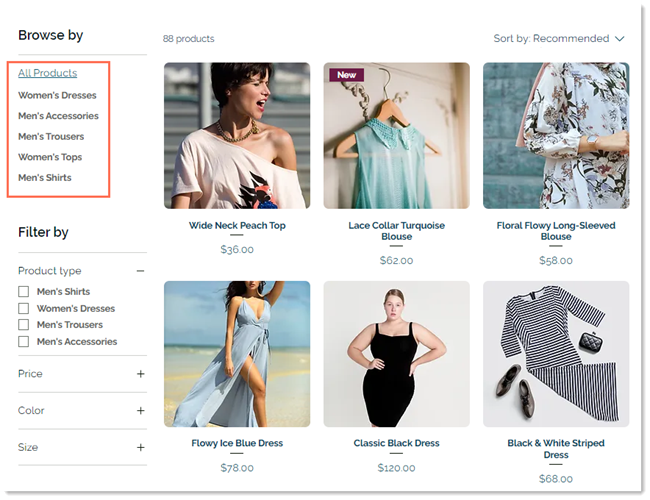
Dikey menüler mobil cihazlarda görünmez ama kategorilerinizi mobil cihazlarda yatay bir menüde görüntüleyebilirsiniz. Kategorilerinizi mobil cihazlarda görüntüleme hakkında daha fazla bilgi edinin.
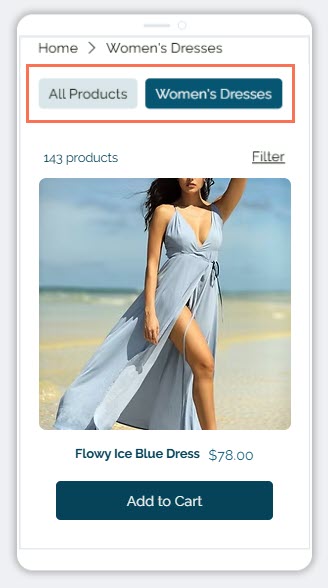
Hangi kategorilerin gösterileceğini belirlemek için:
Wix Editor
Studio Editor
- Editörünüze gidin.
- Kategori sayfanıza gidin:
- Sol çubuktaki Sayfalar ve Menü simgesine
 tıklayın.
tıklayın. - Mağaza Sayfaları'na tıklayın.
- Kategori Sayfası'na tıklayın.
- Sol çubuktaki Sayfalar ve Menü simgesine
- Sayfanızdaki Kategori sayfası ögesine iki kez tıklayın.
- Ayarlar'a tıklayın.
- Gizleme kapsamını belirleyin:
- Tüm menüyü gizleyin:
- Görüntüleme sekmesine tıklayın.
- Kategori Menüsü onay kutusunun seçimini kaldırın.
- Belirli kategorileri gizleyin:
- Menü sekmesine tıklayın.
- Özelleştir ve menüyü manuel olarak yeniden sırala'yı seçin.
- Gizlemek istediğiniz kategorilerin onay kutularını boş bırakın.
- Tüm menüyü gizleyin:
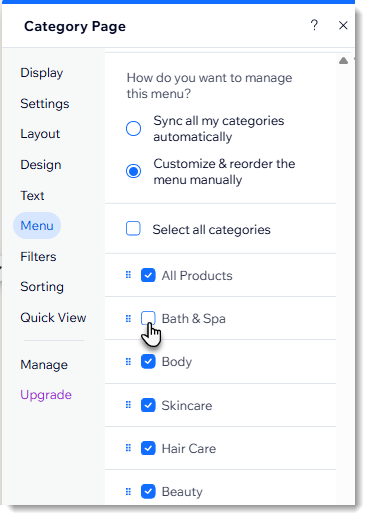
İpucu:
Buradan ayrıca menüdeki kategorileri yeniden sıralayabilirsiniz.
Kategorilerinizi site menüsünde gösterme
Sitenizin menüsüne kategoriler eklemek müşterilerin sitenizde gezinmelerini kolaylaştırır.Görüntüledikleri sayfadan bağımsız olarak müşterilerinizin kategorilerinize doğrudan erişim vermenin en iyi yolu budur.

Menünüze birden fazla kategori ekleyebilir ve bunları alt menülerde görüntüleyebilirsiniz.

İpuçları:
- Kategoriler site menüsüne bağlantı olarak eklenir ve bu bağlantılar ilgili kategorinin URL'sini açar.
- Site menünüzde kategorileri görüntülemek, kategori sayfalarının SEO'sunu artırır.
Menünüze kategoriler eklemek için:
Wix Editor
Studio Editor
- Editör'ün sol çubuğundaki Sayfalar ve Menü simgesine
 tıklayın.
tıklayın. - Site Menüsü'ne tıklayın.
- En alttaki +Menü Ögesi Ekle'ye tıklayın.
- Bağlantı'ya tıklayın.

- Soldaki Sayfa'yı seçin.
- Hangi Sayfa açılır menüsünden Kategori Sayfası'nı seçin.

- Hangi öge? açılır menüsünden site menüsünde göstermek istediğiniz kategoriyi seçin.
- Tamam'a tıklayın.
- (İsteğe bağlı) Kategoriyi yeniden adlandırın ve Tamam'a tıklayın.
- (İsteğe bağlı) Eklediğiniz kategoriyi alt kategoriye dönüştürün.
- Editör'ün sol çubuğundaki Sayfalar ve Menü simgesine
 tıklayın.
tıklayın. - Site Menüsü'ne tıklayın.
- İlgili menü ögelerini ilgili kategorinin altına ve sağına sürükleyin.
- Editör'ün sol çubuğundaki Sayfalar ve Menü simgesine
Önemli:
- Yukarıdaki talimatları izleyerek menünüzü oluşturduğunuzda, menü hem masaüstünde hem de mobilde görünür.
- Gelişmiş Menüler veya Mega Menüler'i kullanarak menüler de oluşturabilirsiniz. Bu seçenekleri tercih ederseniz, menüyü masaüstü ve mobil sürümünüz için ayrı ayrı oluşturmanız gerekir.
Kategorilerinizi ürün galerileri kullanarak gösterme
Etkin kategorileri sitenizin herhangi bir sayfasında diğer içeriklerle birlikte gösterebilirsiniz. Böylece müşteriler ilgili içeriği okuduktan sonra sayfadan ayrılmadan ürün satın alabilirler.
Örneğin, cilt dostu bakım tekniklerini açıklayan bir site sayfasına mağazanızdaki cilt bakım ürünlerini sergileyen bir galeri ekleyebilirsiniz.
Kategoriyi bir galeride göstermek için:
Wix Editor
Studio Editor
- Editör'de ilgili sayfaya gidin.
- Editör'ün sol çubuğundaki Ekle simgesine
 tıklayın.
tıklayın. - Mağaza sekmesine tıklayın.
- Ürün galerisini veya kaydırıcı galeriyi sayfanıza sürükleyin.
- Düzenleme ekranında galeriye tıklayın.
- Kategori Seç'e tıklayın.
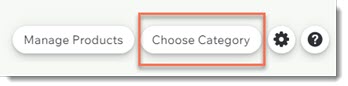
- Göstermek istediğiniz kategoriyi seçin.
SSS
Ürün kategorilerini sitenizde gösterme hakkında daha fazla bilgi edinmek için aşağıdaki sorulara tıklayın.
Bir kategori etkin olmadığında (devre dışı bırakıldığında) ne olur?
Kategori sayfasının tasarımını nasıl özelleştirebilirim?

